如何在tkinter中显式调整框架的大小?
tkinter中的Frames小部件通常用于以容器的形式显示小部件。框架小部件的工作方式类似于默认窗口容器。可以使用tkinter库中提供的各种几何管理器配置框架小部件的几何形状和大小。
考虑这样的情况,如果你想显式地配置框架的大小,你可以使用 pack() 几何管理器,通过指定 side 和 padding 属性。pack()几何管理器为调整小部件大小提供适当的可访问性。
示例
在以下示例中,我们将创建两个框架,并使用 pack() 几何管理器属性调整它们的大小。
# 导入所需的库
from tkinter import *
# 创建tkinter框架的实例
win= Tk()
# 定义窗口的大小
win.geometry("700x350")
# 定义一个函数
def exit_win():
win.destroy()
# 定义一个框架
button_container=Frame(win, relief="sunken", borderwidth=2)
button_container.pack(side="left", fill="x")
side_container=Frame(win, relief="sunken", borderwidth=2)
side_container.pack(side="left", fill= "y")
# 在框架中添加小部件
exit_btn=Button(button_container, text="Cancel", command=exit_win)
exit_btn.pack(side="left", padx= 10)
save_btn=Button(button_container, text="Save")
save_btn.pack(side="left", padx=10)
# 在side_container框架中添加一个标签小部件
txt_label=Label(side_container, text="Tkinter是一个Python库", font=('Helvetica 15 bold'))
txt_label.pack(side= "right", padx=10)
win.mainloop()
输出
运行上述代码将显示一个包含两个框架的窗口。每个框架中都有文本和按钮小部件。可以使用几何管理器显式调整框架小部件的大小。
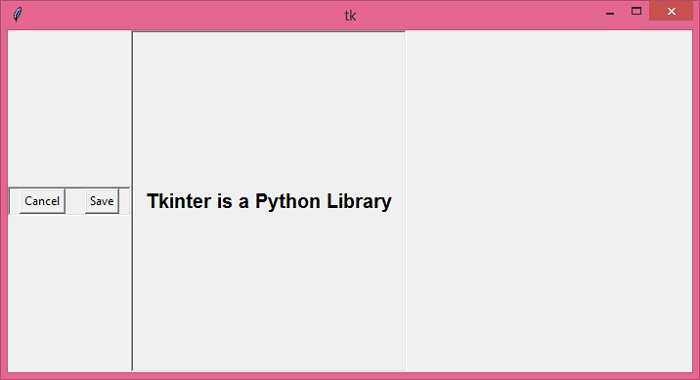
 极客教程
极客教程